Kako povezati laptop s televizorom putem HDMI-a? Na primjeru LG TV
Odlučio sam pripremiti članak o povezivanju prijenosnog računala s televizorom (iako, vjerojatno ispravno, televizorom s prijenosnim računalom). Razmotrimo vezu putem HDMI kabela, na primjeru prijenosnika Asus i LG televizora sa Smart TV-om. Ovaj je članak pogodan za gotovo svako prijenosno računalo: HP, Acer, Asus, DEL, itd. Tako je i za sve televizore: LG, Samsung, SONY, Toshiba i druge. Da, neke se točke mogu razlikovati: mjesto HDMI priključaka, izgled postavki, gumba itd. Slijedom ovih uputa, sliku s prijenosnog računala možete prikazati na televizoru. Zaboravio sam napisati o operativnom sustavu. Nije važno imate li Windows 7 ili Windows 10, sve će uspjeti. Također, vaš televizor možda nema funkciju Smart TV. Trebao bi postojati samo HDMI priključak, koji je danas na svakom, ne baš starom televizoru.
Ako na televizoru želite prikazivati slike s prijenosnog računala za gledanje filmova, igranje igara, rad itd., Tada je HDMI za to najbolji. Da, postoje bežične tehnologije kao što su Miracast, DLNA, Intel WiDi, Samsung ima vlastite vlasničke video odašiljače i druge. Ali, oni nisu univerzalni. Da objasnim sada. Primjerice, na Intel WiDi ili Miracast doći će do kašnjenja u prikazu slike. Definitivno ne možete igrati igre. A DLNA tehnologija dizajnirana je isključivo za gledanje videozapisa, fotografija i slušanje glazbe.
Ispada da je veza putem HDMI kabela najpouzdanija i najsvestranija. Iako nije najprikladniji. Uvijek se želite riješiti žica. Uz to, i slika i zvuk prenosit će se s računala putem HDMI-a.
Sada ću vam pokazati kako sve povezati, kako postaviti željene parametre na televizoru i prijenosnom računalu. Također, uzmite u obzir popularne probleme koji se vrlo često pojavljuju pri povezivanju uređaja na ovaj način.
Trebamo:
- TV s HDMI ulazom.
- Prijenosno ili stacionarno računalo s HDMI izlazom. Ako nema HDMI-a, ali postoji DVI, tada možete kupiti DVI-HDMI adapter.
- HDMI kabel.
Prijenosno računalo povezujemo s televizorom putem HDMI kabela
Ako ste zainteresirani, prikazat ću na primjeru prijenosnog računala Asus K56CM i pomalo zastarjelog televizora LG 32LN575U, koji smo u ovom članku povezali s Wi-Fi mrežom.
Imam najčešći kabel:

Dakle, jedan kraj kabela povezujemo s HDMI priključkom na televizoru. Potpisani su. Može ih biti nekoliko. Bez obzira što povezali.

Drugi kraj kabela priključite u HDMI priključak na prijenosnom računalu.

Ili na video karticu na sistemskoj jedinici. Ako imate stacionarno računalo.

Najvjerojatnije se slika neće odmah pojaviti na televizoru. U postavkama morate odabrati izvor signala. Na LG televizorima pritisnite tipku INPUT na daljinskom upravljaču .

A pomoću navigacijske tipke na daljinskom upravljaču odaberite željeni HDMI na koji smo spojili kabel. Imam ovaj HDMI2. Bit će aktivan. Ako vaš televizor nije LG, tada bi trebao postojati i gumb kojim možete prebacivati izvore signala. Ako ne uspije, napišite u komentarima, mi ćemo to shvatiti.
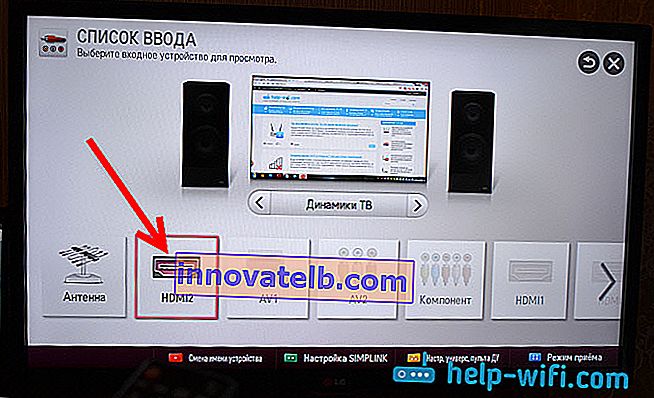
To je sve, na računalu biste trebali vidjeti sliku prijenosnog računala.
Ažuriranje:
U komentarima je Dmitrij predložio da definitivno trebate promijeniti naziv uređaja za HDMI ulaz odabran na televizoru. Budući da se time mijenjaju neki parametri koji mogu utjecati na kvalitetu slike. Stoga preporučujem da to učinite.
U izborniku za odabir HDMI ulaza (kao na gornjoj fotografiji) pritisnite crvenu tipku na daljinskom upravljaču. U izborniku na televizoru ovo je stavka "Promjena naziva uređaja". U izborniku koji se pojavi odaberite HDMI ulaz na koji smo povezali prijenosno računalo i odaberite "Laptop" u nastavku.
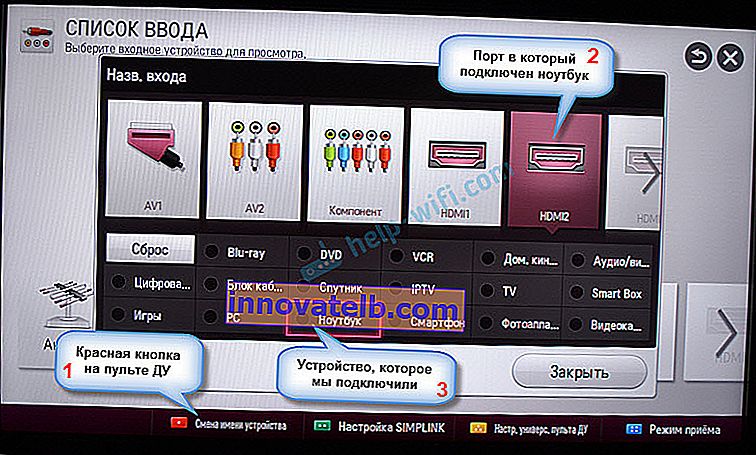

Nakon završetka veze. Već možete koristiti i uživati u slici na velikom ekranu. Pokazat ću vam i kako možete konfigurirati izlaz slike na prijenosnom računalu, razmotriti mogući problem s izlazom slike i zvuka. Kada zvuk nakon veze neće dolaziti s televizora, već iz zvučnika prijenosnog računala.
Konfiguriranje izlaza HDMI slike na prijenosnom računalu
Imam Windows 7, stoga ću pokazati kao primjer ovaj OS. Ako je, na primjer, Windows 10 instaliran na vašem prijenosnom računalu na koji ste spojili televizor, a nešto vam ne uspije, onda napišite, ja ću dodati podatke o "prvih deset".
Pa što sam još htio dodati: ako ste sve pravilno povezali, odabrali ispravan izvor signala na televizoru (ili ga ne možete odabrati), ali slika se nije pojavila, tada ćemo pokušati sve popraviti.
Desnom tipkom miša kliknite prazno područje radne površine i odaberite Razlučivost zaslona .
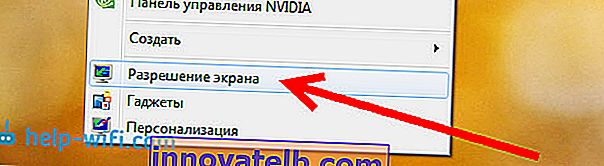
Otvorit će se prozor u kojem nasuprot stavci Zaslon treba naznačiti Više monitora ili naziv vašeg televizora. Možete odabrati s popisa i kliknuti U redu . Također možete promijeniti rezoluciju. Ali, razlučivost se obično podešava automatski. Zato je bolje da ga ne dirate nepotrebno.

Kako isključiti zaslon prijenosnog računala, proširiti ili prikazati sliku samo na televizoru?
Jako jednostavno. Pritisnite Windows tipka + P tipkovnica prečac . Otvorit će se prozor u kojem možete odabrati način prikazivanja slike na TV-u.
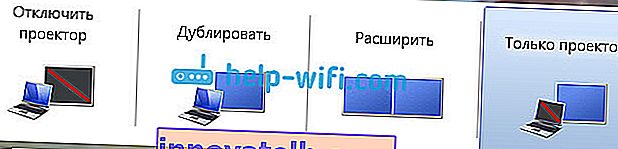
Ako, na primjer, želite da je slika bila samo na televizoru, odaberite Samo projektor . Također, možete isključiti sliku na TV-u, proširiti je ili duplicirati. Ovdje postoji jedna posebnost. Ako, na primjer, vaš televizor ima razlučivost 1920x1080, a na prijenosnom računalu je 1366x768, tada u načinu Duplicate, slika na televizoru neće biti jako lijepa, niti jasna. Stoga odaberite Samo projektor i Windows da biste prilagodili razlučivost vašeg televizora.
Zašto zvuk ne ide na televizor?
Već znamo da se zvuk prenosi i putem HDMI kabela. I u pravilu su zvučnici na televizoru bolji od onih na prijenosnom računalu. Ali, često se dogodi da nakon povezivanja zvuk i dalje dolazi s prijenosnog računala, a ne s televizora. Može se popraviti.
Desnom tipkom miša kliknite ikonu zvuka na traci obavijesti i odaberite Playback Devices (Uređaji za reprodukciju) .
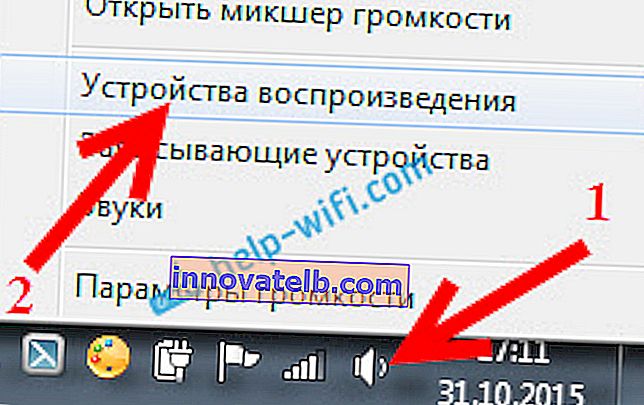
Vaš TV bi trebao biti naveden. To ćete shvatiti po imenu. Desnom tipkom miša kliknite ga i odaberite Postavi kao zadani . Kliknite U redu .
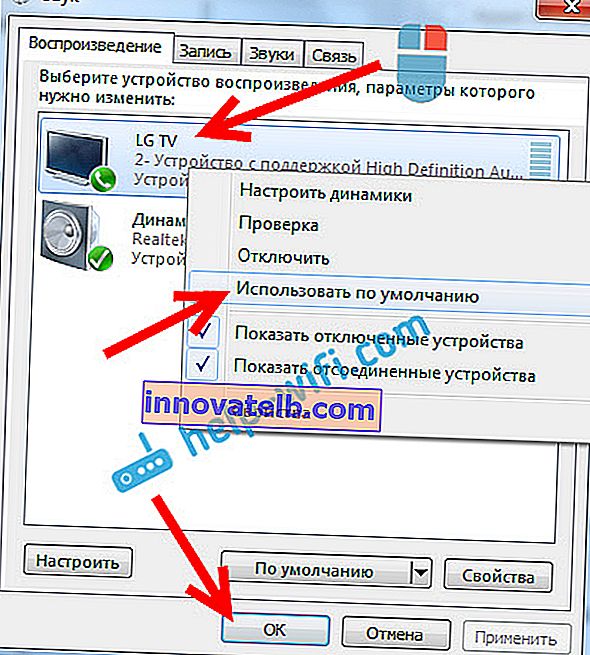
To je sve, zvuk bi se trebao pojaviti na televizoru. Ako ne, pogledajte članak zašto na televizoru nema zvuka putem HDMI-ja.
Mislim da ste uspjeli, a već gledate film na velikom platnu ili igrate igre :) Podijelite svoje iskustvo!
Ako nešto nije uspjelo: ne prikazuje se slika, zvuk ili nešto drugo, u komentarima napišite svoj problem. Pokušat ću pomoći savjetom.